win10系统桌面右键菜单延迟_win10右键反应慢的优化设置
要解决win10右键菜单延迟问题,需从硬件、软件和系统设置多方面入手。1 首先检查硬盘健康状况并
要解决win10右键菜单延迟问题,需从硬件、软件和系统设置多方面入手。1.首先检查硬盘健康状况并清理空间;2.卸载可能引发冲突的第三方软件;3.通过任务管理器关闭高资源占用进程;4.使用杀毒软件清除潜在威胁;5.清理冗余右键菜单项;6.禁用不必要系统服务;7.调整视觉效果为最佳性能;8.更新显卡驱动;9.关闭快速启动功能;10.谨慎修改注册表或禁用shell扩展以优化加载速度,但操作前务必备份系统设置。

Win10右键菜单延迟是个让人头疼的问题,尤其是在急需使用的时候。通常优化设置可以有效缓解,但彻底解决可能需要一些耐心和尝试。

优化设置是关键。

如何诊断Win10右键菜单延迟问题?
首先,排除硬件问题。硬盘老化或者接近满载都可能导致系统响应变慢,包括右键菜单。可以使用磁盘检测工具检查硬盘健康状况,并清理不必要的文件释放空间。

其次,软件冲突也可能是罪魁祸首。最近安装的软件,特别是那些声称能优化系统或者修改系统设置的,往往会与系统产生冲突。可以尝试卸载这些软件,看看问题是否解决。
再者,系统资源占用过高也会导致右键菜单反应慢。打开任务管理器,查看CPU、内存和磁盘的使用情况,找出占用资源过高的进程,关闭它们或者优化其设置。
最后,一些病毒或恶意软件也会影响系统性能。使用杀毒软件进行全盘扫描,清除潜在的威胁。
优化Win10右键菜单的实用技巧
清理右键菜单冗余项: 使用CCleaner等工具,清理不常用的右键菜单项。这些多余的选项会增加右键菜单的加载时间。禁用不必要的服务: 一些系统服务可能并不常用,但却占用着系统资源。通过“services.msc”打开服务管理器,禁用那些不必要的服务,比如打印服务、远程桌面服务等。调整视觉效果: Win10的视觉效果虽然美观,但也会消耗系统资源。在“系统属性”中,调整视觉效果为“调整为最佳性能”,可以减少系统负担。更新显卡驱动: 显卡驱动过旧或者不兼容也可能导致系统卡顿。访问显卡厂商的官网,下载并安装最新的驱动程序。关闭快速启动: 快速启动功能虽然可以加快开机速度,但有时也会导致系统不稳定。在“电源选项”中,关闭快速启动功能,看看是否能解决右键菜单延迟的问题。修改注册表能彻底解决右键菜单延迟吗?
修改注册表确实是一种高级的优化手段,但需要谨慎操作,因为错误的修改可能导致系统崩溃。
一种常见的做法是调整右键菜单的显示时间。打开注册表编辑器(regedit),定位到HKEY_CLASSES_ROOT\Directory\Background\shellex\ContextMenuHandlers,删除一些不必要的键值。注意备份注册表,以防万一。
另外,可以尝试禁用一些不常用的Shell扩展。Shell扩展是一些第三方程序添加到右键菜单中的功能,它们可能会影响右键菜单的加载速度。可以使用ShellExView等工具,禁用那些不常用的Shell扩展。
但要注意,修改注册表并非万能之策。如果操作不当,可能会导致系统出现更严重的问题。建议在修改注册表之前,先备份注册表,并在操作过程中仔细阅读相关资料,确保理解每个步骤的含义。
总而言之,解决Win10右键菜单延迟问题需要综合考虑硬件、软件和系统设置等多个方面。通过逐一排查,并采取相应的优化措施,相信能够有效缓解甚至彻底解决这个问题。
菜鸟下载发布此文仅为传递信息,不代表菜鸟下载认同其观点或证实其描述。
相关文章
更多>>-

-
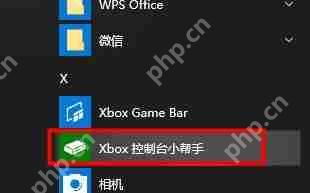
-

-

-

-

-
360成微软唯一安全合作伙伴将联合推免费正版Win10系统
- 2025-04-22 软件资讯
- 日前,在深圳举
-
-

-

-

-

-

-

-

热门游戏
更多>>热点资讯
更多>>热门排行
更多>>- 鬼斧神器系列版本排行-鬼斧神器系列游戏有哪些版本-鬼斧神器系列游戏破解版
- 烟雨传奇ios手游排行榜-烟雨传奇手游大全-有什么类似烟雨传奇的手游
- 幻域觉醒题材手游排行榜下载-有哪些好玩的幻域觉醒题材手机游戏推荐
- 阴阳怪气手游排行榜-阴阳怪气手游下载-阴阳怪气游戏版本大全
- 剑出江湖最新排行榜-剑出江湖手游免费版下载-剑出江湖免费破解版下载
- 天尊传奇最新排行榜-天尊传奇手游免费版下载-天尊传奇免费破解版下载
- 极品神途系列版本排行-极品神途系列游戏有哪些版本-极品神途系列游戏破解版
- 龙战于野游戏排行-龙战于野所有版本-龙战于野游戏合集
- 类似诸神传奇的游戏排行榜_有哪些类似诸神传奇的游戏
- 多种热门耐玩的仙缘剑情破解版游戏下载排行榜-仙缘剑情破解版下载大全
- 战国争霸排行榜下载大全-2023最好玩的战国争霸前十名推荐
- 神姬奇缘系列版本排行-神姬奇缘系列游戏有哪些版本-神姬奇缘系列游戏破解版










